「土曜日」「土星」「土木工事」といった使い方をする、漢字の「土」。
小学校の1年生で習得する簡単な漢字なのですが…。
この「土」と似た漢字で、「土」の右側に「点」が付いた漢字があります。
しかも、点の位置が「上段」と「中段」といった、2通りもあるのですよ。
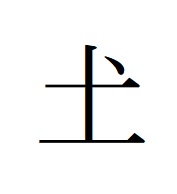
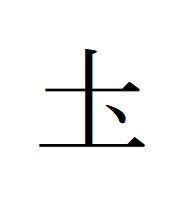
上の方は右側の上段に「点」、下の方は右側の中段に「点」。
普段はなかなか目にすることがない漢字ですが、実はどちらも「土」の異体字。
つまり、この2つの漢字は、形こそ違いますが「読み方」「漢字の意味」ともに「土」と同じなのです。
しかも、今でも人名などに使われているのが現状。
ただし、この「土」に点が付いた漢字は、普通に変換しただけでパソコンに表示させることができません…。
でも、大丈夫!簡単に表示させることができますよ!
ということで、本記事では土に点の漢字をパソコンに表示させる方法について、わかりやすく解説していきます。
変換キーだけで出すことも可能ですよ!
1.土に点の漢字をパソコンへ表示!出し方とは!
最初は、土に点の漢字を表示させる一般的な方法から。
それは、「文字コード」というものを使います。
漢字には、こういった「文字コード」がそれぞれ付いており、そのコードを入力することで該当する漢字を表示させることができますよ。
ちなみに、「土に点」も2種類ありますが、右側の上段につく場合は「2123D」で、右側の中段につく場合は「5721」。
この、「2123D」と「5721」の希望のどちらかをワードなどに打ち込んでください。
コードの、「D」は「d」でも構いません。
ただ、この時は変換可能な状態で打ちます。
たとえば、パソコンの機種にもよりますが、英数の直接入力では変換できませんよね…。
変換できない状態ではなく、必ず変換できる状態で打つということ。
これはつまり、打ち込んだ文字に、「下線」が付いている状態です。
次の操作ですが、通常の漢字変換はひらがなを打ち込んで「変換」キーを押しますが…この場合「変換」キーは押してはいけません。
「文字コード」の場合は、「変換」キーではなく「F5」キーを押してください。
要するに、右側の上段に点の「土」の場合は、「2123D」→「F5」キーの順で操作します。
右側の中段に点の「土」の場合は、「5721」→「F5」キー。
試してみてください。
2.土に点の漢字をパソコンの変換キーで出す方法!
前項では、「文字コード」を使った表示方法を説明しましたが…。
普段から頻繁に使う場合は、いちいち4桁や5桁のコードを打ち込むのは少し面倒…。
しかも、「文字コード」を暗記するのもわずらわしいですよね…。
でも、そういった手間を省略して「変換」キーだけで表示させる方法もありますよ。

それでは、事前設定として「単語登録」が必要ですので、そのやり方を説明します。
まず、前項の文字コードにより、目当ての漢字を表示させてください。
また、下のサイトにアクセスでもオッケーです。
【右側の中段に点の「土」】
自身のパソコンか上記サイトどちらでも構いませんので、「土に点」の漢字をコピーします。
続いて、タスクバーにある日本語入力形式を変更する「あ」や「A」のマーク、ちょうどその部分を右クリックしてください。
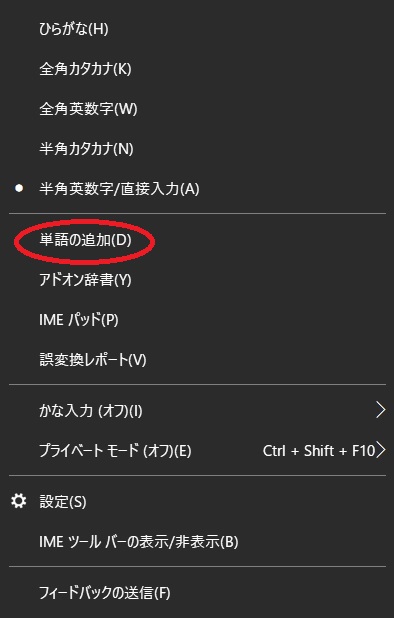
次に、そのメニューの「単語の追加(D)」の部分を左クリック。
そうすることで、下のダイアログボックスが出てきます。
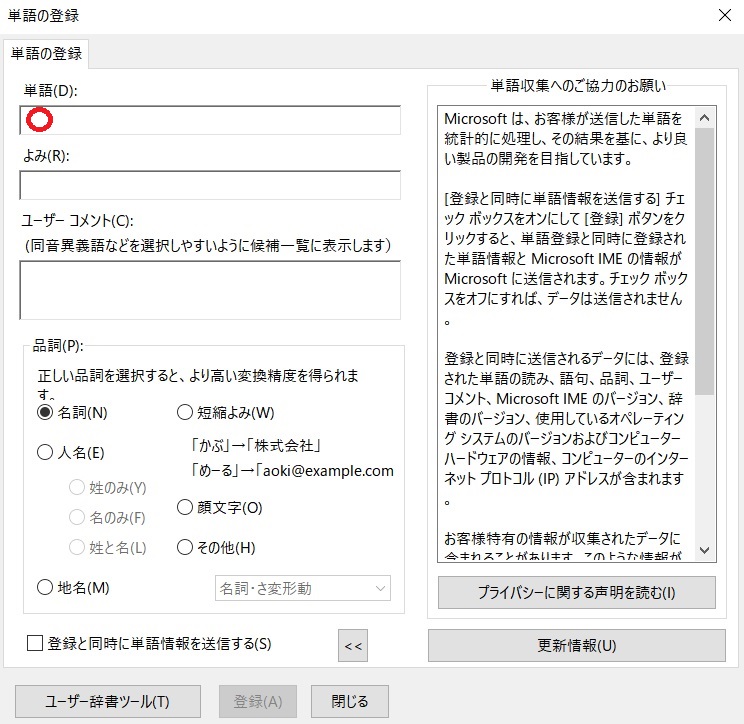
この中の、「単語(D:)」の欄に最初にコピーした「土に点」の漢字を貼り付けてください。
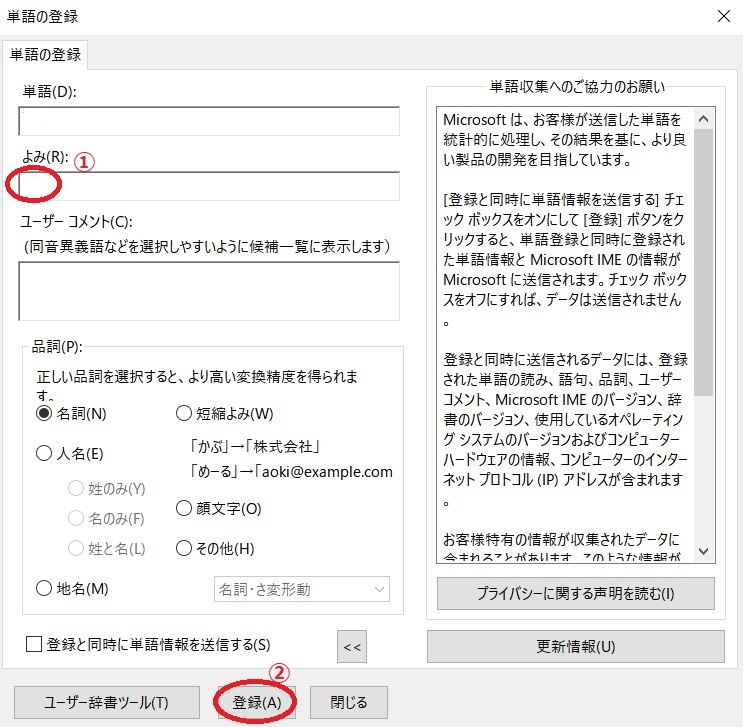
次に、「よみ(R):」の欄に「読み方」を入力します。
読み方は何でも構いませんが、「つち」が無難ではないでしょうか。
最後は、下にある「登録(A)」キーを押して終了。
ダイアログボックスが残っているので、「閉じる」キーを押せばなくなります。
あとは、ワードやエクセルなどで試し打ちしてみてください。
「よみ(R):」の欄に「つち」と入れたならば、実際にワードで「つち」と打って「変換」キーを押すだけ。
うまくいっていれば、「土に点」の漢字が候補に挙がります。
まとめ
以上が、土に点の漢字をパソコンに表示させる方法についてでした。
土に点の漢字は、文字コードを使って表示させてください。
文字コードは、右側の上段につく場合は「2123D」で、右側の中段につく場合は「5721」です。
さらに、その漢字を単語登録しておくことで、漢字変換と同様の手順での表示が可能になりますよ。